Bài viết này là hướng dẫn kèm theo ảnh chụp màn hình để giúp bạn cách lọc các chương trình trên Netflix theo âm thanh và phụ đề.
Ngày nay, có rất nhiều tùy chọn phát trực tuyến video, nhưng Netflix vẫn là lựa chọn tốt nhất. Netflix là dịch vụ phát trực tuyến video cao cấp cho phép người dùng xem các bộ phim và chương trình truyền hình vô tận.
So với các dịch vụ phát trực tuyến khác, Netflix có tuyển chọn phim và chương trình truyền hình tuyệt vời và độc đáo. Nếu bạn là người đăng ký Netflix hiện tại, bạn sẽ thấy rằng trang chủ liệt kê các bộ phim, chương trình truyền hình mới nhất và các thể loại phổ biến. Không có tùy chọn nào để tìm trực tiếp các chương trình truyền hình và phim có sẵn bằng ngôn ngữ mà người dùng có thể hiểu được.
Tuy nhiên, Netflix có khả năng tìm phim và chương trình truyền hình với phụ đề và ngôn ngữ âm thanh cụ thể. Đây không phải là một tính năng ẩn mà nhiều người dùng không hề hay biết.
Dưới đây là cách lọc các chương trình trên Netflix theo âm thanh và phụ đề. Tiếp tục cuộn để kiểm tra nó.
Các bước để lọc phim và chương trình truyền hình Netflix theo âm thanh và phụ đề
Vì vậy, trong bài viết này, chúng tôi chia sẻ hướng dẫn từng bước về cách tìm kiếm chương trình truyền hình và phim trên Netflix với phụ đề và ngôn ngữ âm thanh cụ thể. Dưới đây là cách lọc các chương trình trên Netflix theo âm thanh và phụ đề. Tiếp tục cuộn để kiểm tra nó.
1. Tìm kiếm phim và chương trình truyền hình có phụ đề
Bạn nên làm theo phương pháp này để tìm kiếm các chương trình truyền hình và phim có ngôn ngữ phụ đề cụ thể. Đây là cách tìm kiếm phim và chương trình truyền hình có phụ đề trên Netflix.
- Đầu tiên, hãy mở trình duyệt web và truy cập trang web Netflix .
- Sau đó, chọn hồ sơ Netflix của bạn .

- Trên màn hình chính của Netflix, cuộn xuống cuối trang. Bạn có thể tìm thấy nhiều tùy chọn ở cuối trang chủ. Nếu bạn không thể tìm thấy tùy chọn, bạn cần nhấp vào tùy chọn Duyệt theo ngôn ngữ ở thanh trên cùng .

- Bây giờ bạn sẽ thấy bộ lọc Duyệt theo ngôn ngữ mới . Bạn sẽ cần chọn Phụ đề từ menu thả xuống đầu tiên và ngôn ngữ ưa thích của bạn từ menu thả xuống thứ hai .
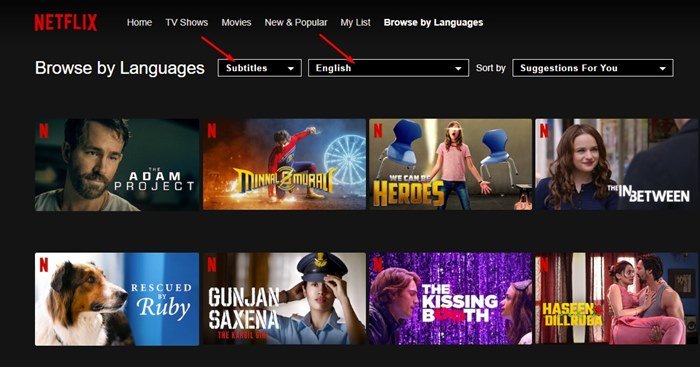
- Bây giờ Netflix sẽ hiển thị cho bạn tất cả các tiêu đề video có phụ đề bằng ngôn ngữ bạn chọn.
Thiết lập hoàn tất. Đây là cách bạn tìm kiếm theo phụ đề trên Netflix.
2. Cách tìm kiếm bằng âm thanh
Tương tự như phụ đề, bạn có thể tìm kiếm các chương trình truyền hình và phim bằng một ngôn ngữ âm thanh cụ thể.
- Đầu tiên, mở trình duyệt web của bạn và truy cập trang web Netflix.
- Sau đó, chọn hồ sơ Netflix của bạn.

- Trên màn hình chính của Netflix, cuộn xuống cuối trang. Bạn có thể tìm thấy nhiều tùy chọn ở cuối trang chủ. Nếu bạn không thể tìm thấy tùy chọn, bạn cần nhấp vào Duyệt theo ngôn ngữ ở thanh trên cùng .

- Bây giờ bạn sẽ thấy bộ lọc Duyệt theo ngôn ngữ mới. Bạn phải chọn Ngôn ngữ gốc hoặc Lồng tiếng từ menu thả xuống đầu tiên và ngôn ngữ ưa thích của bạn từ menu thả xuống thứ hai.
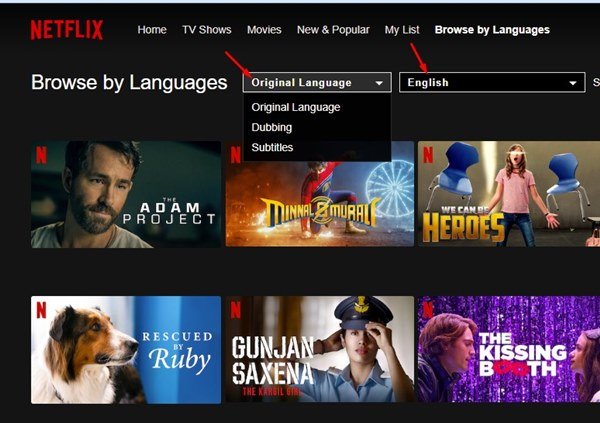
- Bây giờ Netflix sẽ hiển thị cho bạn tất cả các tiêu đề video với âm thanh đã chọn.
Thiết lập hoàn tất. Bây giờ Netflix sẽ hiển thị cho bạn tất cả các tiêu đề video phát trực tuyến trên Netflix bằng ngôn ngữ âm thanh bạn đã chọn.
Ở trên, chúng ta đã xem xét cách lọc chương trình theo âm thanh và phụ đề trên Netflix.













